どのように使用するアクションなのか?
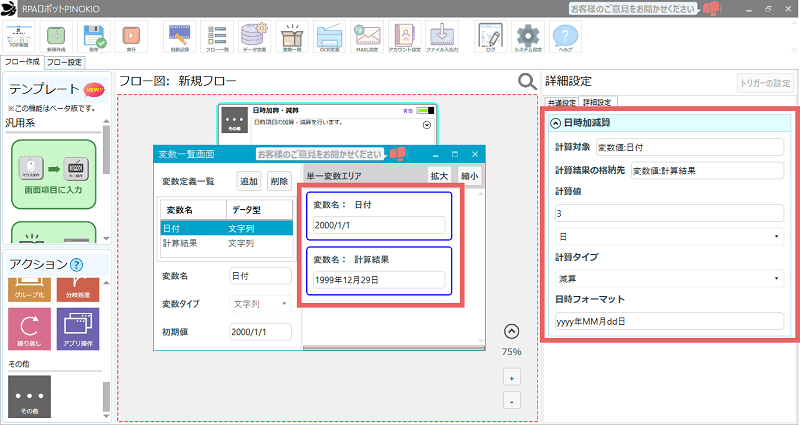
日付の計算を行い、結果を変数に格納します。「/」や「年月日」などの区切り文字を指定することができます。
例えば、ファイル名に年月日を入力していきたい場合、+7日をして翌週分のファイルを作成することができます。
変数については以下のページをご覧ください。

例えば、ファイル名に年月日を入力していきたい場合、+7日をして翌週分のファイルを作成することができます。
変数については以下のページをご覧ください。

変数について
変数やデータ定義の解説と設定方法を解説します。
設定手順と設定項目解説
アクションを設置する
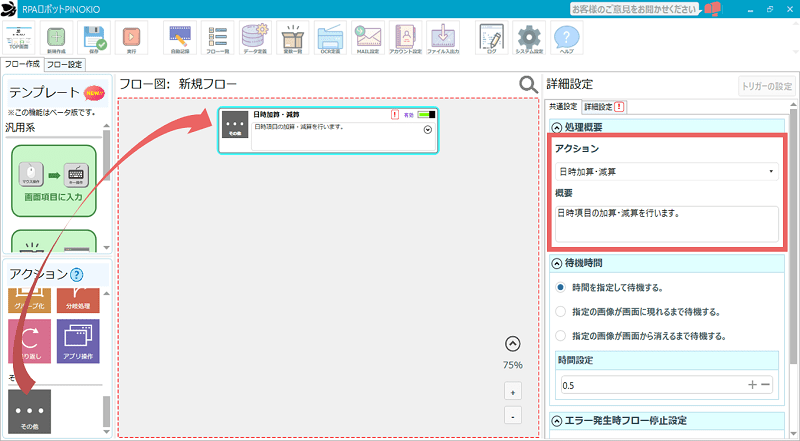
①「その他」アクションをフロー図にドラッグ&ドロップし、共通設定の「アクション」から「日時加算・減算」を選択します。
「待機時間」と「エラー発生時フロー停止設定」については以下のページをご確認ください。


「待機時間」と「エラー発生時フロー停止設定」については以下のページをご確認ください。

【共通設定】待機時間
アクションが実行されるまでの待機時間を設定します。各アクションごとに設定が可能です。

【共通設定】エラー発生時フロー停止設定
フロー実行中にエラーが発生した場合、フローを一時停止します。
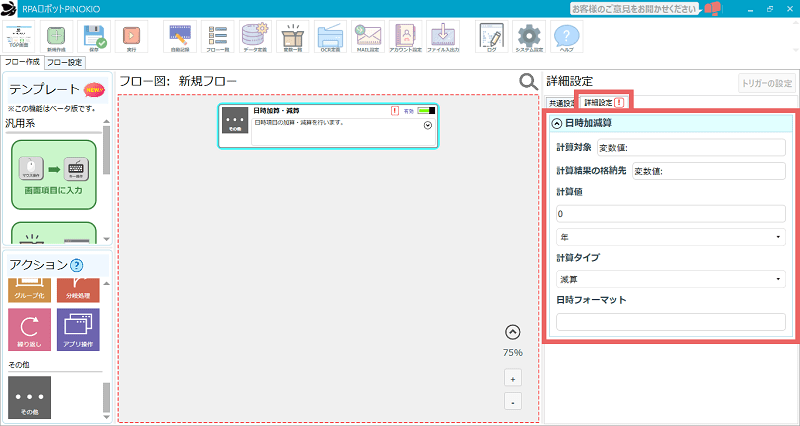
②「詳細設定」をクリックすると、「日時加算・減算」アクションの詳細設定が表示されます。
「!」について
「詳細設定」の横に「!」がついている場合は、未設定の項目があります。
各項目の設定方法
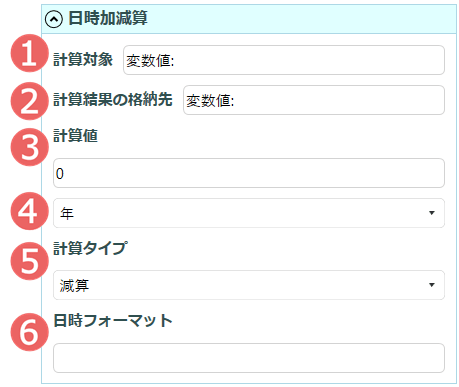
①計算対象
加算・減算する対象の日時が格納された変数、または固定値の日時を選択します。
②計算結果の格納先
計算結果が格納される変数を選択します。
③計算値
「①計算対象」で設定した日付に対して加算・減算する数を半角数字で入力します。
④計算単位選択
以下の選択肢から、計算単位を選択します。
・年
・月
・日
・時間
・分
・秒
⑤計算タイプ
「①計算対象」に対して行う計算の種類を加算または減算から選択します。
⑥日時フォーマット
年月日を表すときの形式を入力します。yは年、Mは月、dは日にちを表します。
計算結果を2000年01月01日のような形式で変数に格納する場合は、yyyy年MM月dd日と記述します。
また、時刻を表す場合はhは時間、mは分、sが秒を表します。
時刻を12:00:00のような形式にする場合はhh:mm:ssと記述します。
計算がされない場合
「日付用の文字列として認識」した上で計算がされているため、月日(MM/dd)、分秒(HH:mm)を最低限使用した方が正しく計算されます。使用せずとも、例えば、年月(yyyy/dd)でも計算は可能です。
それでもできない場合は「日付用の文字列として認識」できていない可能性があるので表記を見直ししてみてください。また、全角では認識されないので、半角入力されているかも確認してください。
関連マニュアル

【その他】ID(ヘッダ)一覧抽出
取得したデータの組み合わせを抽出します。
特定の項目の値によって作業が分岐する場合などに使用します。

【その他】メッセージ表示
変数に格納された値や、設定しておいた文字列を表示します。
フロー作成時に動作を確認する際などに使用します。

【その他】四則演算
設定した計算式に従い、四則演算を行って結果を変数に格納します。
